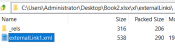tengibaygio
Thành viên mới

- Tham gia
- 4/4/23
- Bài viết
- 5
- Được thích
- 0
Nhờ các bạn giỏi excel chỉ giúp mình với, mình có 1 file có rất nhiều sheet, khi mình mở edit link, file đó được link với nhiều file nguồn khác. Vậy có cách nào nhanh nhất để check xem file nguồn nào đang được link với sheet nào trong file nguồn đó.
Câu hỏi thứ 2, trước mình ấn F4 thì có thế cố định cột, giờ mỗi lần cố định phải tự đánh $ vào từng chữ. cách chữa phần này như nào. Cám ơn cả nhà.
Câu hỏi thứ 2, trước mình ấn F4 thì có thế cố định cột, giờ mỗi lần cố định phải tự đánh $ vào từng chữ. cách chữa phần này như nào. Cám ơn cả nhà.